
Windows 10 , PlayStation 4 và Xbox One tất cả đều có các cách tích hợp để ghi lại cách chơi của bạn và đăng clip trực tuyến. Giờ đây, các thiết bị Android, iPhone và iPad đang có nhiều cách tích hợp để quay video về trò chơi trên thiết bị di động và đăng video đó lên YouTube hoặc các nơi khác.
Các giải pháp này cũng cho phép bạn ghi lại giọng nói của mình bằng micrô và - trong trường hợp của Android - chụp khuôn mặt của bạn bằng máy ảnh mặt trước. Nó không chỉ là một video về chính trò chơi.
Android
LIÊN QUAN: Cách ghi lại màn chơi trên PC bằng Game DVR và Game Bar của Windows 10
Điều này hiện có thể dễ dàng nhờ bản cập nhật cho ứng dụng Google Play Trò chơi trên Android. Ban đầu, Google chỉ bật tính năng này ở Hoa Kỳ và Vương quốc Anh.
Để sử dụng, hãy mở ứng dụng “Google Play Trò chơi” được cài đặt trên thiết bị Android của bạn - bạn có thể tải ứng dụng này từ Google Play nếu chưa có. Khởi chạy nó, chọn “Trò chơi của tôi” trong menu và nhấn vào tab “Đã cài đặt” để xem các trò chơi bạn đã cài đặt.
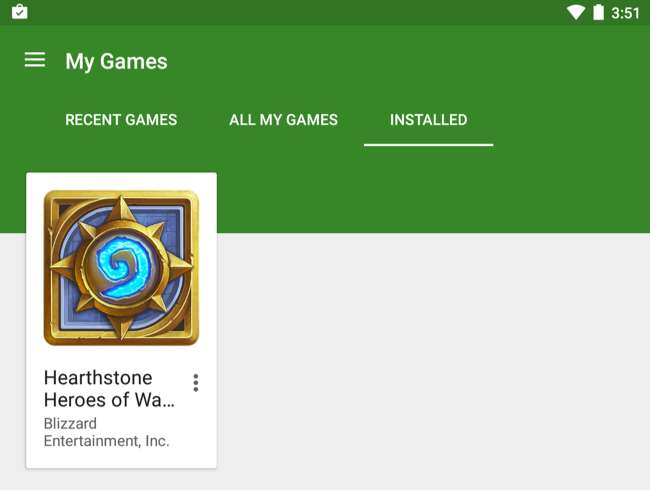
Chọn trò chơi bạn muốn ghi và nhấn vào nút ghi màu đỏ bên cạnh nút phát màu xanh lá cây. Nếu bạn chưa thấy nút này, có thể Google chưa bật tính năng này ở vị trí của bạn.

Bạn sẽ có thể chọn ghi lại trò chơi của mình ở độ phân giải HD 720p hay SD 480p. Video kết quả sẽ được lưu trong thư mục “Screencasts” trên thiết bị của bạn và bạn sẽ thấy nó trên thư viện ảnh của mình.
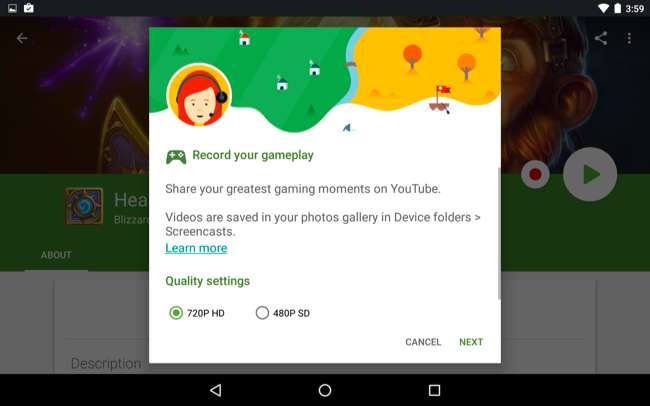
Trò chơi sẽ khởi chạy và bạn sẽ thấy khuôn mặt của mình - hình ảnh từ camera phía trước - xuất hiện ở góc dưới bên trái của màn hình cùng với ba nút. Chạm và kéo khuôn mặt của bạn để di chuyển xung quanh. Các nút này cho phép bạn bật hoặc tắt micrô và máy ảnh mặt trước. Nút ghi màu đỏ cho phép bạn bắt đầu hoặc dừng ghi. Khi ghi, mọi thứ trên màn hình của bạn - bao gồm cả các thông báo đến - sẽ được ghi lại.
Để ẩn các nút, hãy nhấn vào hình ảnh khuôn mặt của bạn một lần. Để đóng tính năng ghi âm, hãy nhấn và giữ hình ảnh khuôn mặt của bạn, kéo nó đến dấu “X” ở giữa màn hình và thả vào đó.
Sau khi ghi xong, bạn có thể tải lên hoặc chia sẻ video như cách bạn làm với bất kỳ video nào khác.
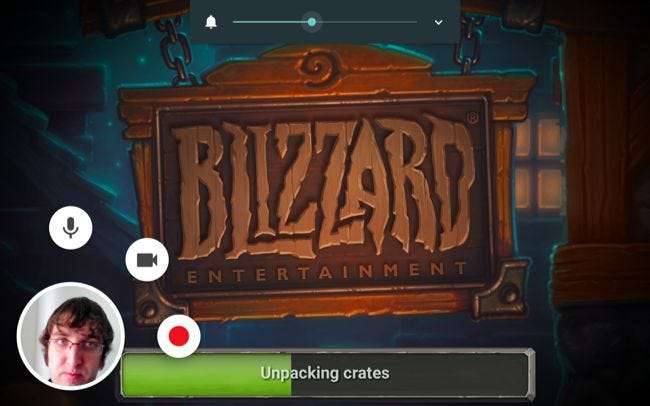
LIÊN QUAN: Cách ghi lại màn hình thiết bị Android của bạn
Trong tương lai, Google cũng sẽ cho phép các nhà phát triển trò chơi tích hợp tính năng này vào trò chơi của họ để bạn có thể không phải truy cập ứng dụng Google Play Trò chơi để bắt đầu ghi.
Trên Android 4.4 trở lên, cũng có thể kết nối điện thoại với máy tính bằng cáp USB và ghi lại màn hình của bạn theo cách đó. Tuy nhiên, giải pháp Google Play Trò chơi sẽ dễ dàng hơn nhiều.
iPhone và iPad
Apple đã có một cách tiếp cận khác ở đây. iOS 9 bao gồm một khung mới có tên “ReplayKit” cho phép các nhà phát triển trò chơi tích hợp các tính năng ghi vào ứng dụng của họ. Tuy nhiên, các nhà phát triển game phải tích hợp tính năng này vào ứng dụng của họ. Bạn không thể chỉ khởi chạy nó và bắt đầu quay video từ bất kỳ trò chơi nào.
Trong bất kỳ trò chơi nào hỗ trợ tính năng này, bạn có thể nhấn vào nút “Ghi” và bạn sẽ có thể chọn xem bạn chỉ muốn ghi lại màn hình hay bạn cũng muốn thu âm thanh từ micrô của mình. Nút này sẽ trông khác và ở một vị trí khác trong bất kỳ trò chơi nào.
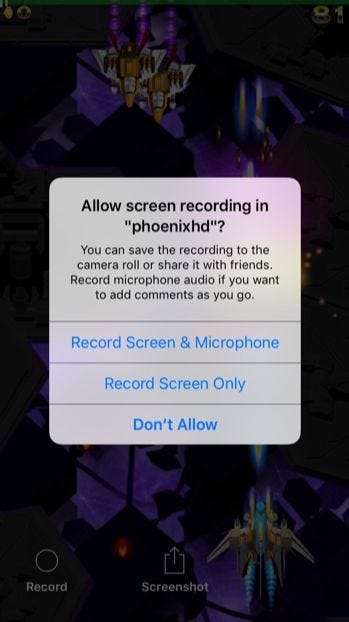
LIÊN QUAN: Cách quay video màn hình iPhone hoặc iPad của bạn
Nếu bạn muốn ghi một trò chơi không cung cấp tính năng này, bạn có thể làm điều đó - giả sử bạn có máy Mac. Kết nối iPhone hoặc iPad của bạn với máy Mac bằng cáp USB đi kèm và bạn sẽ có thể ghi lại màn hình của nó , bao gồm cả trò chơi trên thiết bị di động, trong khi trò chơi được kết nối với máy tính đó. Điều này yêu cầu QuickTime trên máy Mac hiện đại chạy OS X 10.10 Yosemite.
Điều này rõ ràng đòi hỏi nhiều công việc hơn một chút, nhưng đó là giải pháp duy nhất cho các trò chơi không hỗ trợ ReplayKit.
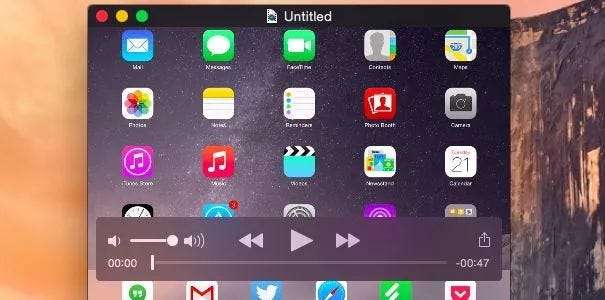
Không có giải pháp nào trong số này cho phép bạn phát trực tiếp trò chơi của bạn lên Twitch.tv , YouTube Trò chơi hoặc các dịch vụ tương tự. Nhưng những tính năng này hiện chỉ mới xuất hiện trên thiết bị di động, vì vậy các tùy chọn phát trực tiếp có thể sẽ xuất hiện trong tương lai.
Tín dụng hình ảnh: Karlis Dambrans trên Flickr







